安装Markdown插件可解决VSCode中语法高亮和预览异常问题。首先可通过扩展商店在线安装“Markdown All in One”或“Markdown Preview Enhanced”;其次在无网络环境下可手动下载.vsix文件进行离线安装;最后还可使用命令行工具批量部署,适用于多设备统一配置,提升编辑体验。
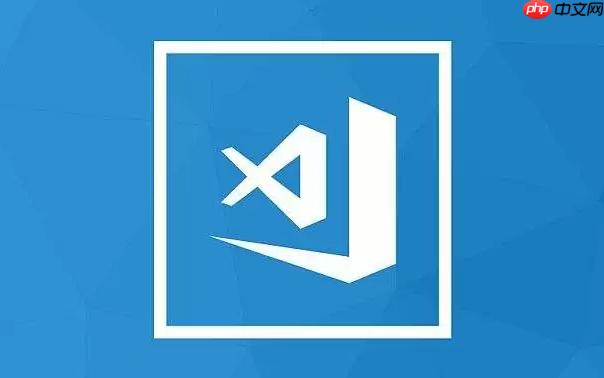
如果您在使用 Visual Studio Code 编辑 Markdown 文件时发现语法高亮或实时预览功能异常,可能是由于缺少必要的插件支持。安装合适的插件可以显著提升编辑体验。
本文运行环境:Surface Laptop 5,Windows 11
Visual Studio Code 内置了扩展管理器,可以直接搜索并安装社区提供的插件,过程简单且自动完成依赖配置。
1、打开 VSCode,点击左侧活动栏中的扩展图标(四个方块组成的图案)。
2、在搜索框中输入 markdown all in one 或 markdown preview enhanced 进行查找。
3、从结果列表中选择下载量高、评分高的插件,点击“安装”按钮。
4、安装完成后,重新加载编辑器以激活插件功能。
当网络受限或无法访问扩展商店时,可通过下载 VSIX 安装包进行本地部署,适用于企业内网等特殊环境。
1、访问官方网站 https://marketplace.visualstudio.com/ 并搜索目标插件名称。
2、进入插件详情页后,点击“Download Extension”按钮获取 .vsix 文件。
3、回到 VSCode,打开命令面板(快捷键 Ctrl+Shift+P),输入并选择“Extensions: Install from VSIX”。
4、在弹出的文件选择窗口中定位到已下载的 .vsix 文件,确认安装。
对于需要在多台设备上统一配置开发环境的用户,可借助 CLI 工具实现自动化插件部署。
1、确保系统中已安装最新版 VSCode 并将其路径添加至环境变量。
2、打开终端,执行命令 code --install-extension yzhang.markdown-all-in-one 开始安装基础 Markdown 插件。
3、根据需求继续执行其他插件的安装指令,例如 code --install-extension shd101wyy.markdown-preview-enhanced。
4、安装完毕后启动 VSCode,验证插件是否正常加载。
以上就是vscode插件怎么下载markdown_vscodeMarkdown编辑与预览插件下载教程的详细内容,更多请关注php中文网其它相关文章!

每个人都需要一台速度更快、更稳定的 PC。随着时间的推移,垃圾文件、旧注册表数据和不必要的后台进程会占用资源并降低性能。幸运的是,许多工具可以让 Windows 保持平稳运行。




Copyright 2014-2025 https://www.php.cn/ All Rights Reserved | php.cn | 湘ICP备2023035733号